

By Nathan E. Malpass, Last updated: May 4, 2023
Tutti gli effetti divertenti su Internet sono file GIF. È una nuova versione del file fornita con la mania dei social media. Sai che puoi trasforma la clip di YouTube in GIF, puoi convertire clip filmato in GIF? Pochissime persone sanno come farlo. Alcune piattaforme di social media ne hanno approfittato e hanno modelli integrati sotto forma di GIF. Quando desideri GIF già pronte, il modello integrato è un'opzione. Ma ti dà esattamente quello che vuoi?
Nella maggior parte dei casi no. Pertanto, è necessario disporre dei toolkit che ti consentano di crearne uno tuo non necessariamente da YouTube ma anche da zero. Anche se inizi da zero, devi iniziare da qualche parte. Questo articolo esamina specificamente come trasformare YouTube in GIF. Quali sono i migliori toolkit per questa funzione? Continua a leggere e ottieni maggiori informazioni.
Parte #1: Come trasformare YouTube in GIF utilizzando InternetParte #2: Trasforma YouTube in GIF Usando Veed.ioParte #3: trasforma YouTube in GIF usando FoneDog Video ConverterConclusione
YouTube e GIF sono due diversi siti web che devono fondersi. YouTube offre contenuti multimediali, mentre GIF offre formati di file e una speciale presentazione di immagini e video. Pertanto, è necessario coinvolgere i due siti Web come discusso in questa linea guida:
Utilizza il browser Web desiderato e apri il sito Web di YouTube sul desktop o sullo smartphone.
Dal momento che è necessario utilizzare il video di YouTube sul sito Web GIF, digitare gif prima del nome YouTube sull'URL scheda come questa www.gifyoutube.com/tntvideo per trasformare automaticamente la clip di YouTube in GIF.
Il collegamento ti indirizza al sito Web GIF, dove devi inserire i parametri che includono l'ora di inizio, l'ora di fine e la durata.
Fai clic sull'icona Crea GIF e viene visualizzata una finestra pop-up con altre istruzioni che richiedono solo che tu faccia clic sull'icona Avanti e assegni un nome al nuovo file, e l'ultima icona Avanti che premi ti consente di visualizzare il File GIF.
Registrati per l'account GIF con i dettagli richiesti, scarica il file e usalo sui tuoi siti social dove necessario.
Questo è il modo più diretto per trasformare YouTube in GIF. Tuttavia, ci sono altri toolkit che puoi utilizzare e ottenere comunque il tuo file GIF da YouTube. Continuare a leggere.
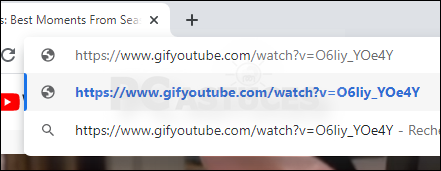
Hai il tuo video preferito su YouTube che vuoi trasformare in GIF? Ora che YouTube è una piattaforma online, qualsiasi applicazione che desideri utilizzare per trasformare i clip di YouTube in GIF deve essere online. Veed.io è una di queste piattaforme online semplice e intuitiva per tutti gli utenti nonostante il know-how tecnologico dell'utente. Il toolkit richiede solo che tu abbia il collegamento al video di YouTube.
Il vantaggio di questa applicazione è che puoi eseguire funzioni di modifica su di essa per migliorare la qualità del file video. Inoltre, devi scaricare il video di YouTube sul tuo computer. Ecco la procedura per trasformare YouTube in GIF utilizzando questo creatore di GIF online.
Con questi cinque passaggi, puoi trasformare YouTube in GIF. Era complicato?

Ti starai chiedendo cosa c'entra un convertitore video con un file video di YouTube. Convertitore video FoneDog torna utile per cambiare il formato del file da una versione all'altra. Questo è uno dei migliori toolkit da utilizzare trasforma la clip di YouTube in GIF. Il toolkit funziona su un'interfaccia semplice senza bisogno di conoscenze tecniche per gestirlo. Inoltre, supportava centinaia di formati di file, incluso il file GIF.
Lo sportello unico è utile anche come editor video per migliorare la qualità dei file video. Alcune delle funzioni di modifica supportate sull'interfaccia includono ritaglio, taglio, ritaglio, divisione, aggiunta di musica di sottofondo e sottotitoli, tra le altre funzioni di modifica. L'elaborazione multipla dei file è un vantaggio per questo toolkit. Per queste funzioni specifiche, trattandosi di una piattaforma offline, è necessario avere il file YouTube in modalità offline. MP4 è il formato di file video predefinito per i video di YouTube. Quindi significa che converti MP4 in GIF. Ecco la procedura:
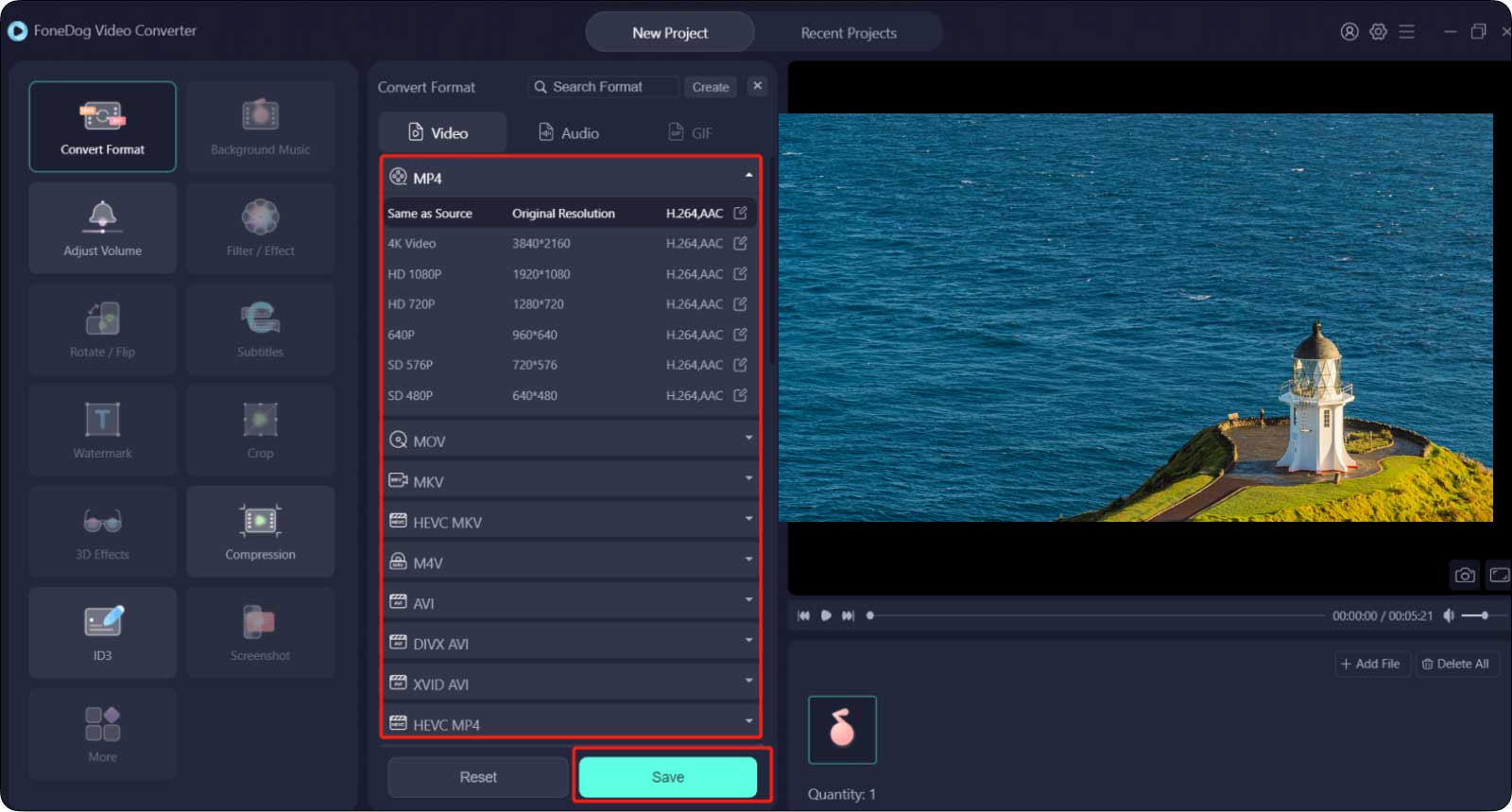
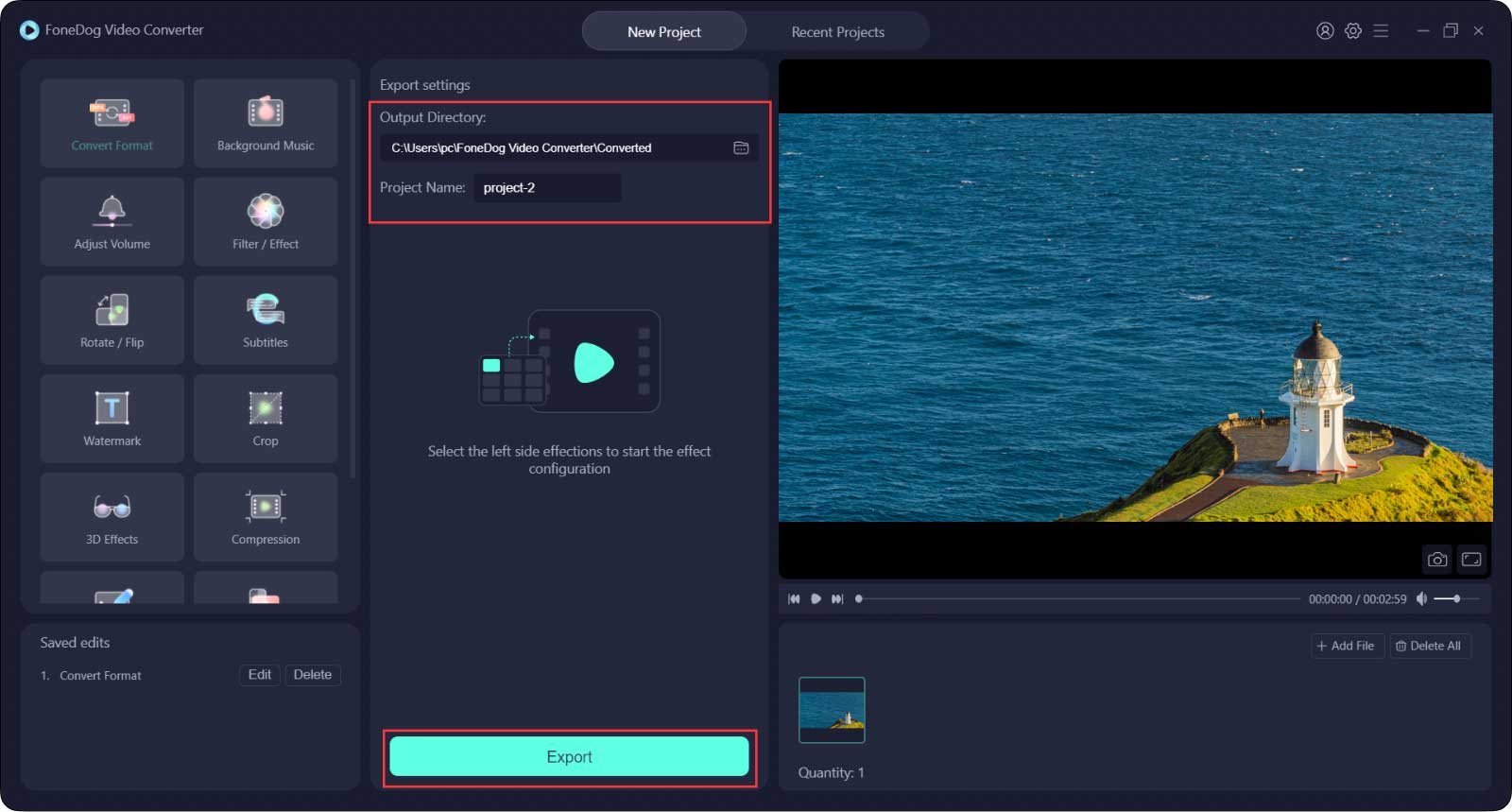
Questo è facile da usare se non un toolkit indispensabile per tutti i creatori di GIF. È tra i migliori toolkit offline da utilizzare quando vuoi trasformare YouTube in GIF.
Persone anche leggereIl modo migliore per convertire i video di YouTube in AVI [2023 aggiornato]Il modo migliore per convertire YouTube in M4A [Aggiornato 2023]
La scelta dell'applicazione che può trasforma la clip di YouTube in GIF dipende da cosa hai Il mercato digitale ne ha diversi convertitori da video a GIF disponibili sul mercato per la tua lettura. Devi solo fare una mossa saggia su ciò che è meglio. Quando hai bisogno di avere una versione del file diversa dal file MP4 predefinito, usalo per ottenere il file GIF, quindi un convertitore video torna utile. FoneDog Video Converter è il miglior toolkit tra le migliaia disponibili sul mercato virtuale.
Scrivi un Commento
Commento
Video Converter
Modifica e converte video e audio 4K/HD in qualsiasi formato
Scarica Gratis Scarica GratisArticoli Popolari
/
INTERESSANTENOIOSO
/
SEMPLICEDIFFICILE
Grazie! Ecco le tue scelte:
Excellent
Rating: 4.6 / 5 (Basato su 108 rating)